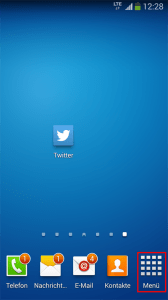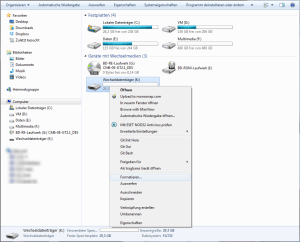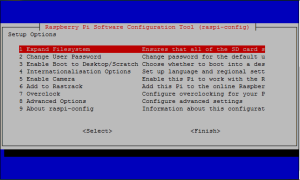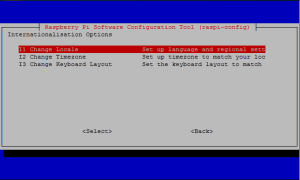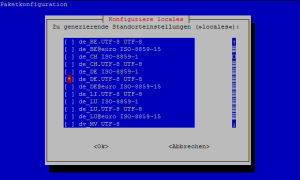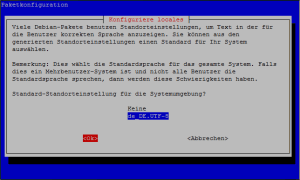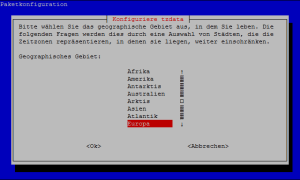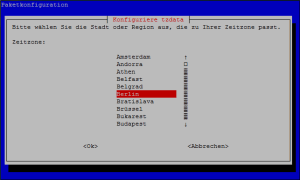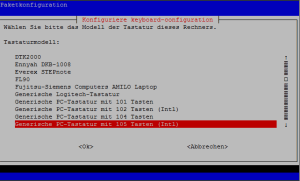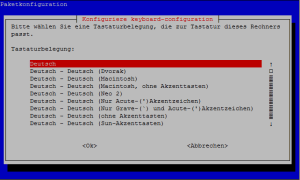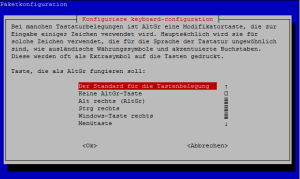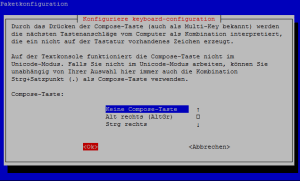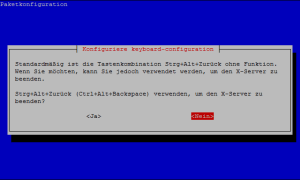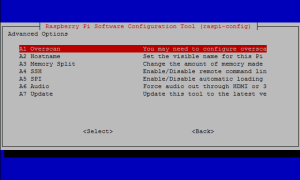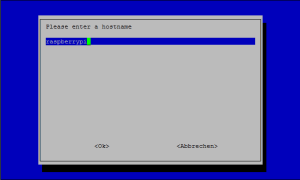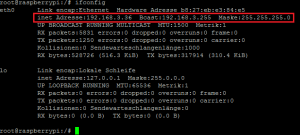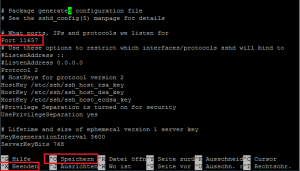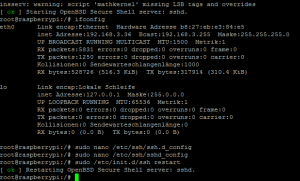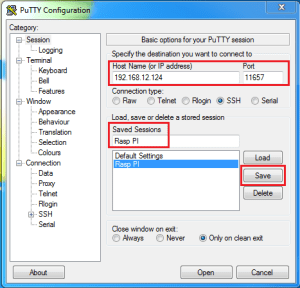In diesem Artikel will ich euch zeigen, wir ihr auf eurem Android Smartphone ein den VPN-Client einrichtet. Dies kann zum Beispiel nützlich sein, wenn man mit dem Gerät auf das Firmennetzwerk zugreifen muss.
Zuerst müssen wir in das Menü wechseln. Dafür klicken wir unten rechts auf das Feld mit den vielen Quadraten.